Récupérez les données perdues / supprimées de l'ordinateur, du disque dur, du lecteur flash, de la carte mémoire, de l'appareil photo numérique, etc.
Mise à jour Lenovo : pourquoi et comment l'effectuer facilement
 Mis à jour par Lisa Ou / 12 mars 2024 09:30
Mis à jour par Lisa Ou / 12 mars 2024 09:30Bonne journée! J'utilise mon ordinateur portable Lenovo ce matin et j'ai remarqué que la nouvelle fonctionnalité du système d'exploitation n'est pas installée. J'ai entendu parler de la nouvelle, alors je veux l'essayer. Cependant, je ne sais pas comment exécuter la procédure de mise à jour du système Lenovo. Pouvez-vous m'aider à découvrir comment faire cela ? Toutes les recommandations aideront. Merci d'avance!
Obtenir les nouvelles fonctionnalités de Lenovo est passionnant car vous découvrirez davantage de fonctionnalités. L'exécuter est un peu crucial car il y a des moments où les procédures sont risquées pour votre système d'exploitation et vos données. Mais il n'y a pas de quoi s'inquiéter. Il vous suffit de lire et de suivre les informations de cet article. Voir plus ci-dessous.
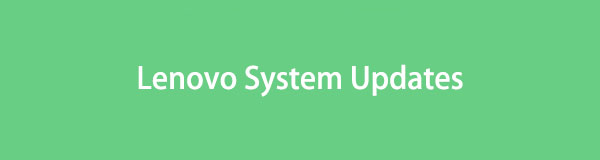

Liste de guide
Partie 1. Pourquoi vous devez effectuer une mise à jour du système sur Lenovo
La version logicielle de chaque appareil peut être mise à jour vers celle prise en charge, en fonction du modèle de votre appareil. Mais vous vous demandez peut-être pourquoi vous devez effectuer une mise à jour Lenovo alors que votre ordinateur portable fonctionne parfaitement. Voici quelques-unes des raisons.
- Lenovo Longevity - La mise à jour peut résoudre tous les problèmes possibles sur votre ordinateur portable. Il prolonge également sa durée de vie en restant compatible avec les technologies les plus récentes. De plus, les bugs et problèmes que vous rencontrez sur l'ordinateur portable Lenovo seront éliminés.
- Ajoute des fonctionnalités de sécurité – À mesure que la technologie évolue, les menaces pesant sur les appareils comme Lenovo deviennent de plus en plus grandes. Une fois la version du logiciel mise à jour, elle ajoutera davantage de fonctionnalités de sécurité pour les bloquer.
- Amélioration des performances - Les mises à jour logicielles peuvent optimiser les performances de l'appareil. La raison en est qu’il acquiert plusieurs nouvelles fonctionnalités proposées par ses fabricants.
- Compatibilité - Tous les appareils mettent à jour leur version logicielle. Si vous ne mettez pas à jour votre ordinateur portable Lenovo, il risque d'être laissé de côté. La raison en est qu'il peut ne pas être compatible avec d'autres appareils dotés de versions logicielles mises à jour.
- Assistance du fabricant - Vous pouvez contacter leur équipe d'assistance en cas de problèmes graves avec votre ordinateur portable Lenovo. Cependant, ils réparent uniquement les ordinateurs portables Lenovo mis à jour avec la dernière mise à jour logicielle.
FoneLab Data Retriever - récupérez les données perdues / supprimées de l'ordinateur, du disque dur, du lecteur flash, de la carte mémoire, de l'appareil photo numérique, etc.
- Récupérez des photos, des vidéos, des contacts, WhatsApp et plus de données en toute simplicité.
- Prévisualiser les données avant la récupération.
Partie 2. Comment effectuer la mise à jour Lenovo
Après avoir connu les avantages que vous pouvez obtenir après la mise à jour de la version logicielle de votre ordinateur portable Lenovo, il est temps de savoir comment procéder. Vous trouverez ci-dessous les étapes détaillées pour vous montrer et vous apprendre comment procéder. Veuillez les imiter car nous les énumérons ci-dessous.
Étape 1Allez à Menu Démarrer section de votre ordinateur portable Lenovo. Après cela, recherchez le Paramètres et lancez-le sur votre ordinateur portable pour continuer. Une nouvelle interface d'écran sera affichée. Plus tard, vous verrez de nombreux outils de classification que vous pouvez utiliser.
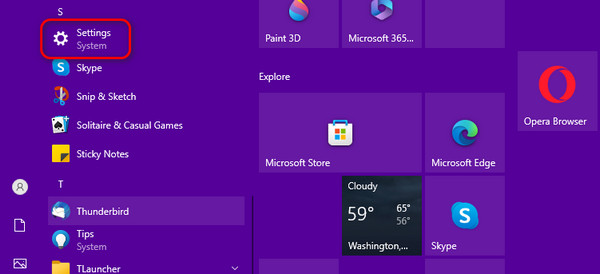
Étape 2Se il vous plaît cliquez sur le Sécurité et mise à jour bouton. Après cela, veuillez cliquer sur le Check for Updates bouton en haut. Votre ordinateur portable Lenovo se chargera ; il vous suffit d'attendre que ce soit fait. Une fois qu'il y a des mises à jour, cliquez sur le Télécharger et installer .
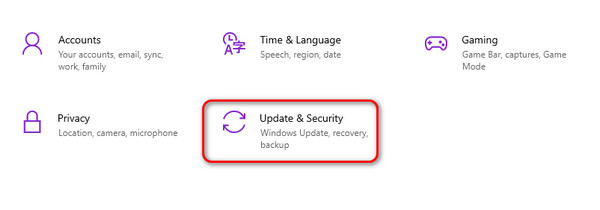
Partie 3. Comment récupérer les données supprimées après la mise à jour Lenovo
Parfois, la perte de données est inévitable lorsque nous mettons à jour la version du logiciel de votre ordinateur Lenovo pour plus de commodité. La bonne nouvelle est que vous pouvez utiliser un logiciel de récupération de données pour ordinateurs, quelle qu'en soit la raison. L'un des principaux est FoneLab Data Retriever. Il s'agit d'un outil de récupération de données perdues pour plusieurs scénarios. Cela inclut la suppression accidentelle, les logiciels malveillants et les virus informatiques, les formats indésirables, les mises hors tension inattendues, etc.
FoneLab Data Retriever - récupérez les données perdues / supprimées de l'ordinateur, du disque dur, du lecteur flash, de la carte mémoire, de l'appareil photo numérique, etc.
- Récupérez des photos, des vidéos, des contacts, WhatsApp et plus de données en toute simplicité.
- Prévisualiser les données avant la récupération.
De plus, cet outil offre un Filtre fonctionnalité pour vous aider à localiser rapidement vos données. Il vous suffit de saisir la date de création lors de l'utilisation du programme. Vous trouverez ci-dessous quelques-unes des autres fonctionnalités de l'outil.
Fonctionnalités:
- Il ne détruira pas les fichiers originaux après le processus de récupération.
- Il contient la fonction Deep Scan pour analyser et récupérer vos données sur un ordinateur portable, un PC et plus encore pour plus de résultats.
- Il dispose d'une option Aperçu dans laquelle vous pouvez voir le contenu des données avant de les récupérer.
- Le logiciel de récupération peut récupérer les données de la carte mémoire, appareil photo numérique, ordinateur, disques durs, etc.
- Il prend en charge plusieurs types de fichiers, notamment les documents, vidéos, e-mails, images, etc.
Il est maintenant temps de savoir comment cet outil peut récupérer vos données Lenovo sur ordinateur. Voir les étapes détaillées ci-dessous. Passez.
Étape 1Téléchargez le logiciel de récupération de données sur l'ordinateur en choisissant le Téléchargement gratuit bouton sur le site Web principal. Après cela, cliquez sur le fichier téléchargé et configurez-le, en fonction des exigences de l'outil sur le système d'exploitation de votre ordinateur. Plus tard, veuillez lancer l'outil pour démarrer le processus de récupération de votre Lenovo.

Étape 2L'outil nécessitera de choisir le type de données et l'emplacement de votre fichier sur l'interface initiale. Si tel est le cas, veuillez sélectionner l'emplacement des données que vous préférez récupérer depuis votre Lenovo. Sélectionnez-les sur le Disque dur section ou le Corbeille caractéristique à récupérer les données de la corbeille en bas à gauche.
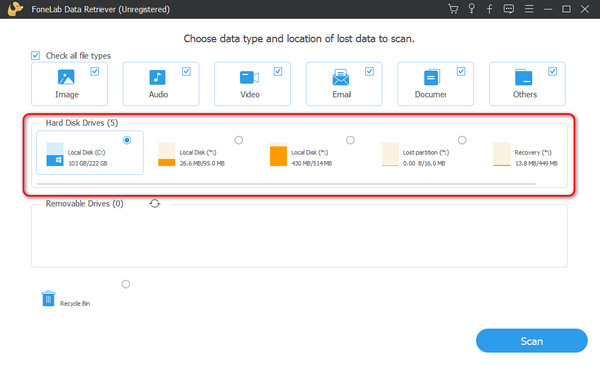
Étape 3Maintenant, sélectionnez le type de données que vous avez perdu lors de la mise à jour Lenovo. Vous pouvez sélectionner les boutons Image, Audio, Vidéo, E-mail, Documents et Autres. Mais si vous ne savez pas quel fichier vous avez perdu ou si vous préférez récupérer tous les types de données stockés sur votre Lenovo, en choisissant l'option Vérifier tous les types de fichiers Le bouton en haut à gauche est meilleur. Plus tard, cliquez sur le Scanner bouton pour les localiser.
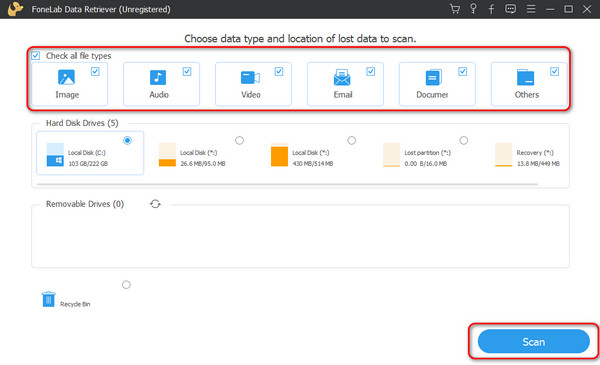
Étape 4Si le processus de numérisation ne vous satisfait pas, cochez la case Analyse approfondie bouton en haut. L'outil analysera encore plus vos données Lenovo. Plus tard, choisissez le type de données et les résultats de l'emplacement dans la section Liste des types et Liste des chemins sur la gauche. Plus tard, sélectionnez les fichiers à récupérer sur la droite. Clique le Récupérer icône en bas à droite pour récupérer les données perdues après la mise à jour Lenovo.
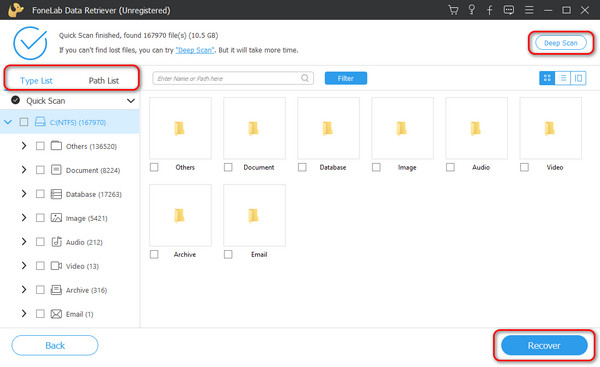
FoneLab Data Retriever - récupérez les données perdues / supprimées de l'ordinateur, du disque dur, du lecteur flash, de la carte mémoire, de l'appareil photo numérique, etc.
- Récupérez des photos, des vidéos, des contacts, WhatsApp et plus de données en toute simplicité.
- Prévisualiser les données avant la récupération.
Partie 4. FAQ sur Lenovo Update
À quelle fréquence dois-je mettre à jour mon appareil Lenovo ?
Vous devez vérifier si des mises à jour logicielles sont disponibles pour votre ordinateur portable Lenovo. Il s’agit de garantir que vous bénéficiez des dernières fonctionnalités offertes par le système d’exploitation de l’ordinateur portable Lenovo. Des mises à jour automatiques sur les réseaux Wi-Fi sont également recommandées.
Les mises à jour Lenovo coûtent-elles de l’argent ?
Non. Les mises à jour Lenovo sont 100% gratuites ! Il vous suffit de vous assurer que votre ordinateur portable Lenovo dispose de suffisamment d'espace de stockage pour installer la mise à jour logicielle. Dans le cas contraire, le processus ne sera pas exécuté, quoi que vous fassiez. De plus, le processus nécessite une connexion Internet pour être traité. Il est recommandé d'utiliser un réseau WI-Fi plutôt que des données cellulaires. En effet, la mise à jour logicielle contient une taille importante qui peut consommer toutes vos données cellulaires en un clin d'œil.
C'est ainsi que vous effectuez la mise à jour du système sur les ordinateurs portables Lenovo ! Nous espérons que cet article répondra à toutes les questions sur la procédure. De plus, nous supposons que vous utilisez FoneLab Data Retriever si vous avez perdu des données pendant le processus de mise à jour du logiciel. Avez-vous d'autres questions sur le sujet mentionné dans cet article ? Veuillez les laisser dans la section commentaires ci-dessous pour rejoindre notre discussion rapide et agréable. Merci!
FoneLab Data Retriever - récupérez les données perdues / supprimées de l'ordinateur, du disque dur, du lecteur flash, de la carte mémoire, de l'appareil photo numérique, etc.
- Récupérez des photos, des vidéos, des contacts, WhatsApp et plus de données en toute simplicité.
- Prévisualiser les données avant la récupération.
